Privacidade: iOS 11 permite desativar as notificações na tela de bloqueio
Agora você pode ocultar as notificações na tela de bloqueio do seu iPhone
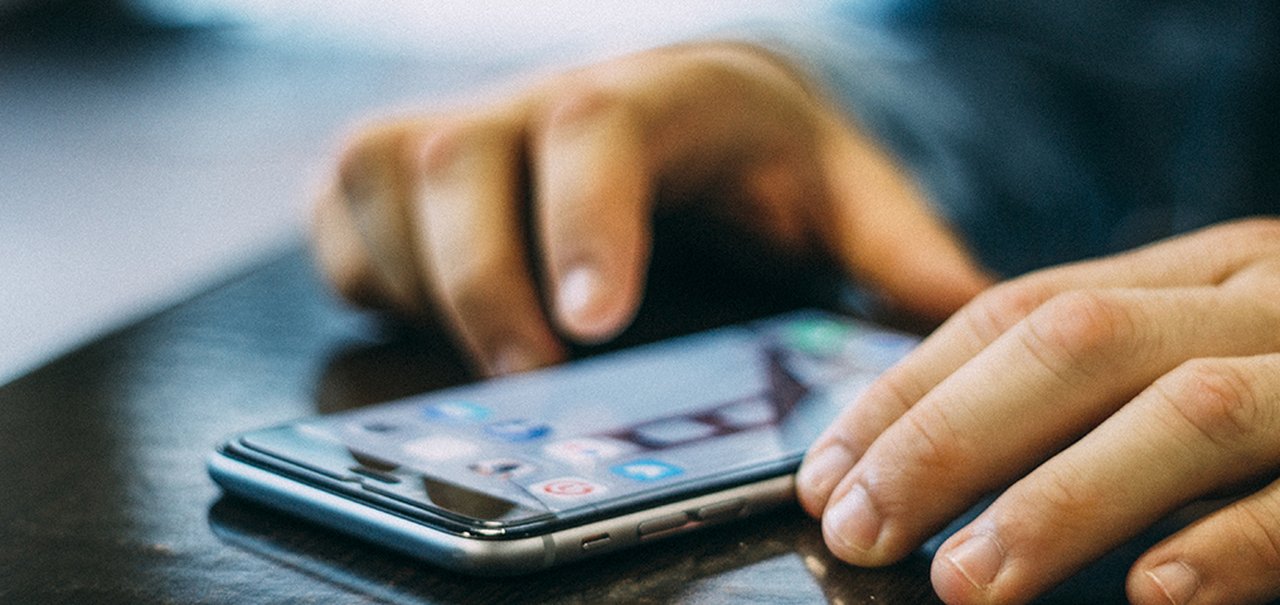
Imagem de Privacidade: iOS 11 permite desativar as notificações na tela de bloqueio no tecmundo
Imagine a seguinte situação: você saiu para almoçar com alguns colegas e deixou seu celular em cima da mesa. Caso alguém te envie mensagens, a tela do aparelho irá se acender e... Bem, todo mundo poderá ler o que está escrito. Porém, para os usuários de iPhone, a boa notícia é que não é mais preciso ficar expondo as notificações do aparelho.
O iOS 11, a atualização mais recente do sistema, trouxe diversas novidades, como mudanças na central de controle e alguns recursos novos. Entre eles, está a possibilidade de desativar as notificações na tela de bloqueio do iPhone, justamente para ajudar a proteger a privacidade do usuário. Confira abaixo como ativar o recurso em seu smartphone:
- Abra os “Ajustes” do seu celular.
- Em seguida, toque em “Notificações”.
- Agora, vá em “Pré-visualizações”.
- Você verá um menu com 3 opções. Selecione a que for melhor para seu uso.
Como padrão, estará selecionada a opção “Sempre”, que mostra as notificações independentemente da tela estar bloqueada ou não. Caso você queira que as notificações fiquem ocultas na tela de bloqueio, selecione “Quando desbloqueado”. Porém, se a ideia for não mostrar nenhuma notificação em nenhuma situação, basta selecionar “Nunca”. Assim, ao invés de exibir o texto da mensagem, o iOS mostra apenas um alerta, para lembrar que há mensagens novas.
Assim, você pode conversar tranquilamente no WhatsApp ou Telegram, já que ninguém irá ler o que está rolando nas suas conversas. Este truque pode ser útil quando você sair para locais com muitas pessoas, estiver no transporte público e outras situações semelhantes.
Vale lembrar que, se você quiser ativar novamente as notificações na tela de bloqueio, basta refazer os passos que mostramos no tutorial e selecionar a opção “Sempre”.





